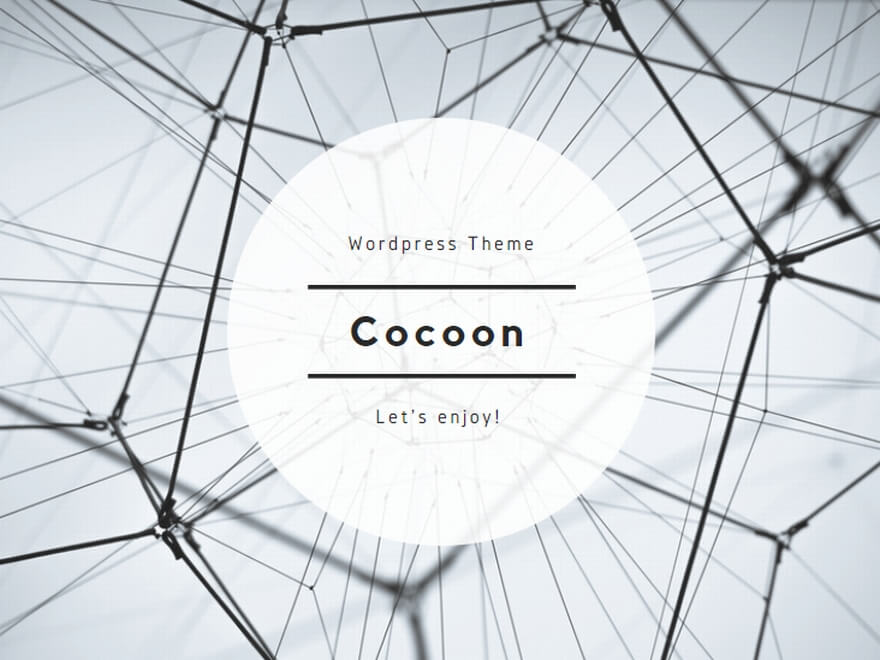【biglobeモバイル/apn】Androidの設定方法
BIGLOBEモバイルをAndroidデバイスで利用するには、正しいAPN(アクセスポイント名)設定が必要です。以下はBIGLOBEモバイルのAPN設定方法の手順です。
ステップ1: スマートフォンの設定メニューにアクセス
最初に、Androidデバイスの設定メニューにアクセスします。通常、これは「設定」と呼ばれるアイコンです。設定アプリをタップして開きます。
ステップ2: ネットワークとインターネットの設定
設定メニュー内で、「ネットワークとインターネット」または類似のオプションを見つけてタップします。
ステップ3: モバイルネットワーク設定にアクセス
「ネットワークとインターネット」の中から、「モバイルネットワーク」または「SIMカードとモバイルネットワーク」などのオプションを選択します。
ステップ4: APN設定にアクセス
「モバイルネットワーク」設定内で、APN設定にアクセスするオプションを探します。これは通常、「アクセスポイント名」または「APN」などの名前で表示されます。
ステップ5: 新しいAPNの設定
APN設定にアクセスしたら、新しいAPNを追加するオプションを選択します。ここで以下の情報を入力します:
- 名前: 任意の名前(例: BIGLOBEモバイル)
- APN: biglobe.ne.jp
その他の設定項目はデフォルトのままにしておきます。
ステップ6: 設定の保存
APN情報を入力したら、設定を保存します。通常は、右上または画面下部にある「保存」または「確認」ボタンをタップすることで設定が保存されます。
ステップ7: 新しいAPNを選択
新しいAPNが設定されたら、設定画面からBIGLOBEモバイルのAPNを選択します。これにより、デバイスはBIGLOBEモバイルのネットワークを使用します。
これで、BIGLOBEモバイルのAPN設定がAndroidデバイスに正しく行われました。通話やデータ通信を利用できるようになります。 APN設定は正確でなければ正常に機能しないため、設定内容を慎重に確認しましょう。
接続設定のためのアクセスポイント情報タイプD
| APN(接続先) | biglobe.jp |
|---|---|
| ID(ユーザー名) | user |
| パスワード | 0000 |
| 認証方式 | CHAPまたはPAP |
| PDP Type | IP(PPPは対応しておりません) |
テザリングが繋がらない場合は以下を試してください
| APNタイプ | default,supl,dun
|
|---|
- BIGLOBE販売端末の接続設定: BIGLOBEで販売されているスマートフォン、タブレット、モバイルルータなどの端末に関する接続設定情報は、BIGLOBEの公式ウェブサイトで提供されています。各端末の設定については詳細情報が提供されています。
- 接続設定(Android端末): Android端末の接続設定に関する情報もBIGLOBEの公式ウェブサイトで提供されています。具体的な設定方法やAPN(アクセスポイント名)設定についての詳細情報が含まれています。
- 接続設定(iPhoneやiPadなどのiOS端末): iPhoneやiPadなどのiOS端末に関する接続設定についても、BIGLOBEの公式ウェブサイトで詳細情報が提供されています。これにはAPN設定方法も含まれています。
- 接続設定(手動で設定する場合): 一部の端末では手動での接続設定が必要な場合があります。手動設定の際、APN(接続先)、ユーザー名、パスワード、認証方式、PDP Typeなどの情報が必要です。
- テザリングがご利用できない場合: 端末の接続設定に特定の項目(APNタイプ)が必要な場合、これらの情報を追加で設定する必要があります。具体的なAPNタイプは「default, supl, dun」で、文字列は「,(コンマ)」で区切られます。
タイプA(au)の接続情報
上記のタイプD(ドコモ回線)と全く同じです。
APN設定画面から表に書かれた内容を入力してください。
APN設定画面に「biglobeモバイル タイプA」という表示がある場合はそれを押すだけで設定が完了します。
【biglobeモバイル/apn】iOS(iPhone)の設定
iOS端末(iPhoneまたはiPad)のBIGLOBEモバイル接続設定方法は以下の手順になります:
注意: 下記の手順は、BIGLOBEが提供する設定プロファイル(APN設定)を使用するものです。iOS端末のロック解除時に入力するパスコードが設定されていない場合は、パスコードの入力は不要です。
- Wi-Fi接続: まず、iOS端末をWi-Fiに接続してください。インターネットに接続するためにはWi-Fiが必要です。
- 設定: ホーム画面から「設定」アプリを開いてください。
- APN設定プロファイルの確認: 設定画面で「一般」を選択し、「VPNとデバイス管理」をタップします。既にインストールされているAPN設定プロファイル(例: 「biglobe LTE・3G」や「BIGLOBEモバイル」)が表示されているかを確認します。
- APN設定プロファイルが表示されていない場合: 既存のAPN設定プロファイルが表示されていない場合は、既存のプロファイルを削除する必要はありません。手順4へ進みます。
- APN設定プロファイルが表示されている場合: 既にインストールされているAPN設定プロファイルが表示されている場合は、プロファイルの削除が必要です。削除手順は下記の通りです。
- 設定画面で「VPNとデバイス管理」を選択し、該当のAPN設定プロファイル(例: 「biglobe LTE・3G」や「BIGLOBEモバイル」)をタップします。
- プロファイルの詳細画面で「プロファイルの削除」をタップしてプロファイルを削除します。
APN設定プロファイルをダウンロード
- APN設定プロファイルのダウンロード: Safariブラウザを起動し、biglobeモバイルの公式サイトからAPN設定プロファイルをダウンロードします。
- プロファイルのインストール: プロファイルのダウンロードが完了すると、「プロファイルがダウンロード済み」というメッセージが表示されます。その後、「設定」画面からダウンロード済みのプロファイルを選択し、「インストール」をタップします。
- 承諾と警告の確認: インストール時に「承諾」および「警告」の画面が表示されます。これらの画面で指示に従い、インストールを完了します。
- 設定完了: インストールが完了すると「完了」というメッセージが表示されます。これでBIGLOBEモバイルの設定は完了です。
注意: 設定が反映されない場合、端末の設定画面から「モバイルデータ通信」を一時的にOFFにしてから再度ONに切り替えることで改善する場合があります。また、音声通話SIMカードを使用する場合、MNP(携帯電話番号ポータビリティ)開通手続きが必要です。
【biglobeモバイル】APN設定したのに繋がらない!の対処法・評判
biglobeモバイルでAPN設定を行ったにもかかわらず、インターネットに接続できない場合、以下の対処法を試してみてください。
- 設定を再確認: 最初に、正しいAPN設定を行ったか確認してください。設定に誤りがあると通信に問題が生じます。確認する際に、大文字と小文字を区別し、スペルミスのないように気をつけてください。
- 端末を再起動: 設定を変更した後、端末を再起動することが問題の解決につながることがあります。端末の電源を切り、再起動してみてください。
- APN設定プロファイルの再ダウンロード: APN設定プロファイルを再度ダウンロードして設定し直すことがあります。ダウンロード時に、注意事項に従って作業してください。
- LTE通信の切り替え: 大容量通信を利用する際、端末はLTE通信に切り替わる必要があります。端末の設定画面で、モバイルデータ通信をOFFにし、再度ONに切り替えると、通信が改善されることがあります。
- カスタマーサポートに問い合わせ: これらの対処法が問題を解決できない場合、biglobeモバイルのカスタマーサポートに連絡して、問題の診断と解決策を尋ねてみましょう。カスタマーサポートはあなたの問題を解決するためにサポートを提供します。
大切なのは、問題が発生した際に冷静になり、設定の確認から始め、問題が解決しない場合は専門家にアドバイスを仰ぐことです。
【biglobeモバイル/評判】デメリット・メリットを口コミレビュー!
mccは入力する必要はあるのか?
APN(Access Point Name)設定において、通常の利用においてはMCC(Mobile Country Code)の入力は必要ありません。MCCは、携帯通信ネットワークにおいて国や地域を識別するための3桁のコードです。
通常の場合、スマートフォンやモバイルデバイスは自動的に所在地を検出し、適切なMCCを設定します。したがって、ユーザーが手動でMCCを入力する必要はありません。
ただし、特定のカスタマイズや変更を行う場合、MCCを設定する必要があるかもしれません。
これは通信プロバイダーや特定のモバイルデバイスの設定に依存します。
通常の利用においては、ユーザーがMCCを心配する必要はありません。
必要な場合、通信プロバイダーやデバイスのサポート情報を確認し、適切な設定を行ってください。
【biglobeモバイル/apn】MNP転入したらAPN設定の前にMNP設定
- MNP予約番号の取得: まず、現在ご契約中の携帯電話事業者からMNP予約番号を取得してください。この番号はBIGLOBEモバイルに切り替える際に必要です。
- 申し込み: MNP予約番号を受け取ったら、BIGLOBEに申し込みを行います。本人確認書類データなども用意しましょう。
- MNP転入手続き: マイページにログインし、「BIGLOBEモバイル」セクションからMNP転入手続きを行います。これにより、同じ電話番号をBIGLOBEモバイルで継続して使用できます。
- SIMカードの受け取り: MNP転入が受け入れられた後、BIGLOBEモバイルからSIMカードが送られてきます。これを受け取りましょう。
- 利用開始: 受け取ったSIMカードを端末に挿入し、MNP転入が完了したらBIGLOBEモバイルの利用を開始できます。
MNP転入手順を正確に実行することで、BIGLOBEモバイルに切り替えつつ、同じ電話番号を維持することができます。
まずはスマホにSIMカードを入れて設定
biglobeモバイルを利用する際、まずはスマートフォンにSIMカードを挿入し、設定を行う必要があります。以下は手順の概要です:
- SIMカードの取り出し: BIGLOBEモバイルから提供されたSIMカードを取り出します。一般的に、SIMカードはプラスチックカードに取り付けられています。
- スマートフォンの電源OFF: スマートフォンの電源を切ります。これは、SIMカードの挿入時に行うのが一般的です。
- SIMトレイの取り出し: スマートフォンのSIMカードを挿入するスロット(通常はSIMトレイと呼ばれます)を取り出します。これはスマートフォンのモデルによって異なる場所にあります。
- SIMカードの挿入: 取り出したSIMトレイにBIGLOBEモバイルのSIMカードを挿入します。通常、SIMカードには角が切れた部分があり、これをトレイに合わせて挿入します。
- スマートフォンの電源ON: SIMカードを挿入したら、スマートフォンの電源を再度ONにします。
- APN設定: スマートフォンの設定メニューにアクセスし、BIGLOBEモバイル用のAPN(アクセスポイント名)を設定します。これにより、データ通信が正しく行えます。
- 必要なアプリのダウンロード: BIGLOBEモバイルを最大限に活用するために必要なアプリをダウンロードし、インストールします。
- 通話とデータのテスト: 最後に、通話やデータ通信が正しく動作するかをテストします。
以上の手順を実行することで、BIGLOBEモバイルのSIMカードをスマートフォンに挿入し、正しく設定を行うことができます。設定に関する詳細情報はBIGLOBEモバイルの公式ウェブサイトやカスタマーサポートから入手できます。